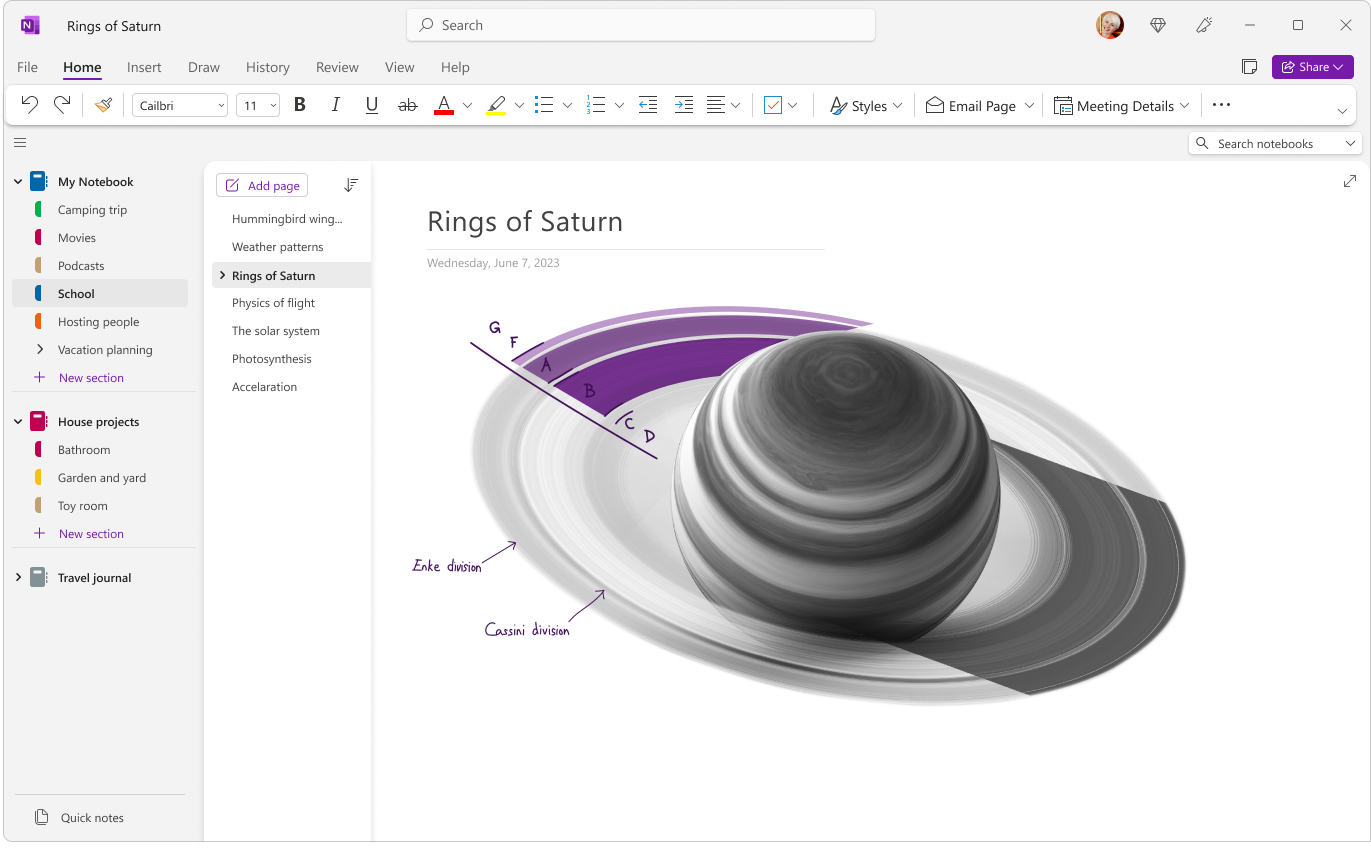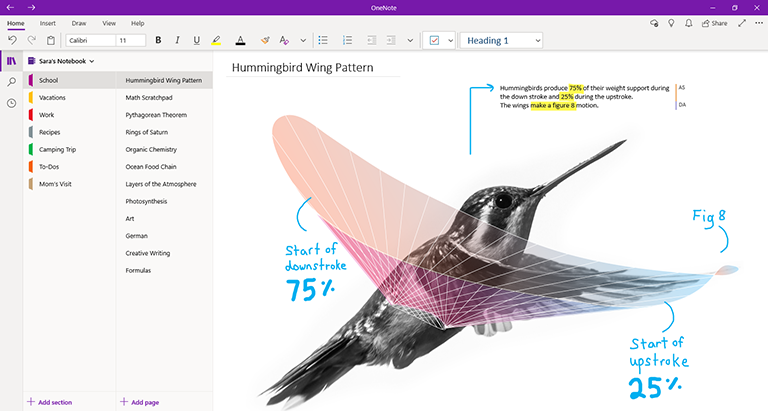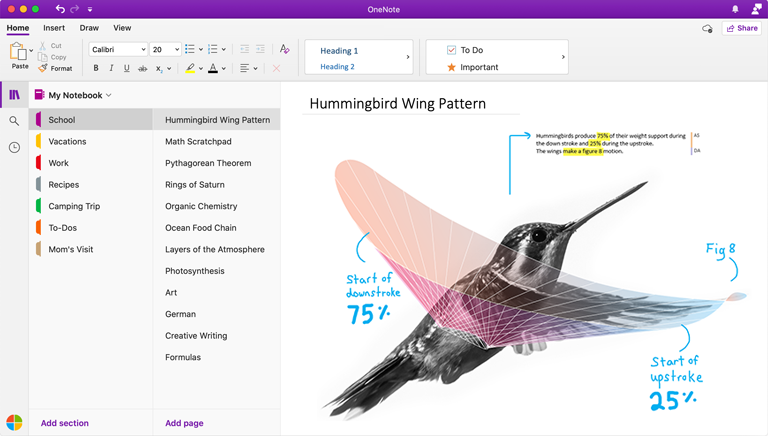Quel que soit votre lieu de résidence, de travail ou d'hébergement, une version de Microsoft OneNote est disponible pour répondre à vos besoins. Que vous soyez sur un PC, un Mac, un navigateur ou un appareil mobile, chaque version de OneNote vous permet d’accéder de manière fiable à vos blocs-notes connectés au cloud pour capturer vos pensées et vos idées. Vous pouvez rappeler des informations importantes en tout lieu, et facilement partager et collaborer avec d’autres personnes.
Bien que toutes les versions prises en charge de OneNote soient gratuites à télécharger et à utiliser, certaines fonctionnalités Premium peuvent être déverrouillées avec un abonnement Microsoft Office 2019 ouMicrosoft 365 facultatif.
Les utilisateurs de Windows peuvent choisir entre deux versions disponibles :
-
OneNote (anciennement appelé « OneNote 2016 »), l’application de bureau gratuite qui s’exécute sur toutes les versions prises en charge de Microsoft Windows et fait partie d’Office 2019 etMicrosoft 365.
-
OneNote pour Windows 10, l’application OneNote préinstallée sur toutes les éditions de Windows 10.
Remarque : Sur votre PC Windows, vous pouvez utiliser n’importe quelle version de OneNote, ou utiliser les deux versions de Windows côte à côte jusqu’à ce que vous sélectionnons une version. Nous vous recommandons d’utiliser OneNote, car OneNote pour Windows10 atteint la fin du support en octobre 2025. Lorsque vous êtes prêt, vous pouvez modifier la version par défaut de OneNote, afin que les blocs-notes partagés s’ouvrent toujours dans votre version par défaut.
OneNote
L’application de bureau OneNote sur Windows fait partie d’Office 2019 etMicrosoft 365, mais elle peut également être téléchargée en tant qu’application autonome et utilisée indépendamment sur n’importe quel PC. Il s’exécute sur n’importe quelle version de Windows actuellement prise en charge, y compris toutes les éditions de Windows 10 et Windows 11.
Au cours des dernières années, cette application a été appelée « OneNote 2016 » (et « OneNote 2013 » les années précédentes). Il s’appelle désormais simplement « OneNote ».
L’application de bureau OneNote dispose d’une interface de ruban Office complète qui peut être affichée ou masquée de manière permanente jusqu’à ce que cela soit nécessaire. Par défaut, la navigation entre les différents blocs-notes s’affiche sur le côté gauche de l’écran et la liste des onglets de page s’affiche immédiatement à droite des onglets de section.
Il s’agit de la seule version de OneNote qui prend en charge le stockage de blocs-notes local sur le disque dur de votre PC, en plus du stockage cloud. Il s’agit également de la version de OneNote qui comporte la plupart des options de personnalisation (dans l’application, cliquez sur Fichier > Options).
L’application de bureau OneNote est disponible en version 32 bits et 64 bits. Si vous utilisez une édition 64 bits de Windows et une version 64 bits d’Office 2019 ou Microsoft 365, la version 64 bits de OneNote est installée automatiquement, sinon vous obtenez la version 32 bits. Pour plus d’informations, consultez Forum aux questions sur OneNote dans Office 2019 et Microsoft 365.
Où l’obtenir
Depuis mars 2020, lorsque vous installez Office 2019 ouMicrosoft 365, l’application de bureau OneNote est installée en même temps que les applications de bureau Word, PowerPoint et Excel.
-
Obtenez Microsoft 365 pour bénéficier de fonctionnalités Premium et de mises à jour mensuelles.
-
Téléchargez OneNote à partir d’Office ou via le Windows Storeen tant qu’application de bureau Windows autonome gratuite.
Comment le mettre à jour
La mise à jour de OneNote et de vos autres applications vous permet de vous assurer que vous aurez accès aux fonctionnalités les plus récentes, mais vous pourrez également bénéficier des dernières mises à jour de sécurité.
-
Dans la version de bureau de OneNote, cliquez sur Fichier > Compte.
-
En regard de Mises à jour Office, cliquez sur le bouton Options de mise à jour.
-
Dans le menu qui apparaît, cliquez sur Mettre à jour maintenant.
Remarque : Si vous utilisez OneNote auprès de votre entreprise ou établissement scolaire, votre administrateur peut contrôler les mises à jour que vous pouvez installer et quand.
Prise en main de la version de bureau de OneNote
OneNote pour Windows 10
L’application OneNote pour Windows 10 est déjà préinstallée et prête à être utilisée sur toutes les éditions de Windows 10. Il est prévu pour atteindre la fin du support en octobre 2025.
OneNote pour Windows 10 dispose d’une interface de ruban à une seule ligne plus petite située en haut de l’écran, qui peut être affichée ou masquée en permanence jusqu’à ce que cela soit nécessaire. Lorsque le volet de navigation est affiché, celui-ci affiche des onglets de section de bloc-notes colorés verticalement sur le côté gauche de l’écran. La liste des onglets de page s’affiche immédiatement à droite des onglets de section.
Lorsque vous vous connectez à OneNote pour Windows 10 avec un abonnement Office 2019 ouMicrosoft 365 compatible, vous bénéficiez de fonctionnalités Premium supplémentaires, notamment la relecture d’entrée manuscrite, le chercheur et l’Assistant Mathématiques. Pour plus d’informations, consultez Forum aux questions sur OneNote dans Office 2019 et Microsoft 365.
Où l’obtenir
-
Si vous utilisez Windows 10, assurez-vous que OneNote est déjà préinstallé sur votre PC. Cliquez sur le boutonDémarrer de Windows dans le coin inférieur gauche, tapez le mot OneNote sur votre clavier, puis recherchez « OneNote pour Windows 10 » dans la liste des résultats de la recherche.
-
Si OneNote pour Windows 10 est absent de votre PC Windows 10 pour une raison quelconque, vous pouvez le télécharger gratuitement à partir du Microsoft Store, mais nous vous recommandons d’utiliser l’application OneNote, car OneNote pour Windows 10 atteint la fin du support en octobre 2025.
Comment le mettre à jour
La mise à jour de OneNote et de vos autres applications vous permet de vous assurer que vous aurez accès aux fonctionnalités les plus récentes, mais vous pourrez également bénéficier des dernières mises à jour de sécurité.
-
Dans Windows 10, cliquez sur le bouton Démarrer, tapez le mot store sur votre clavier, puis cliquez sur Microsoft Store dans la liste des résultats de la recherche.
-
Dans l’application Microsoft Store, cliquez sur le bouton Afficher d’autres (...) dans le coin supérieur droit, puis cliquez sur Téléchargements et mises à jour.
-
Dans la fenêtre Téléchargements et mises à jour, cliquez sur Obtenir les mises à jour dans le coin supérieur droit.
Windows installe les mises à jour en attente disponibles pour OneNote pour Windows 10 et les autres applications.
Conseil : Pour vérifier si les mises à jour de l’application Windows 10 sont installées automatiquement, ouvrez le l’application Microsoft Store, cliquez sur le bouton Afficher d’autres (...), puis cliquez sur Paramètres. Dans l’écran Paramètres, sous Mises à jour de l’application, assurez-vous que l’option Mise à jour automatique des applications est Activée.
Remarque : Si vous utilisez OneNote auprès de votre entreprise ou établissement scolaire, votre administrateur peut contrôler les mises à jour que vous pouvez installer et quand. Votre administrateur peut également contrôler la mise à jour automatique des applications.
Prise en main de OneNote pour Windows 10
OneNote pour Mac fait partie de Office 2021 pour Mac, Office 2024 pour Mac etMicrosoft 365 pour Mac, mais il peut également être téléchargé à partir du App Store Mac et utilisé indépendamment sur n’importe quel Mac avec un processeur 64 bits exécutant macOS 10.13 ou version ultérieure.
OneNote pour Mac inclut une interface de ruban Office complète pouvant être affichée de façon permanente ou masquée jusqu’à ce que cela soit nécessaire. Lorsque le volet de navigation est affiché, celui-ci affiche des onglets de section de bloc-notes colorés verticalement sur le côté gauche de l’écran. La liste des onglets de page s’affiche immédiatement à droite des onglets de section.
Lorsque vous vous connectez à OneNote pour Mac avec un abonnement Office ouMicrosoft 365 compatible, vous bénéficiez de fonctionnalités Premium supplémentaires, notamment des autocollants. Pour plus d’informations, consultez Forum aux questions sur OneNote dans Office 2019 et Microsoft 365.
Où l’obtenir
-
Obtenez Microsoft 365 pour bénéficier de fonctionnalités Premium et de mises à jour mensuelles.
-
Téléchargez Microsoft OneNote pour Mac sous la forme d’une application autonome (il est possible que certaines fonctionnalités soient limitées).
Comment le mettre à jour
La mise à jour de OneNote et de vos autres applications vous permet de vous assurer que vous aurez accès aux fonctionnalités les plus récentes, mais vous pourrez également bénéficier des dernières mises à jour de sécurité.
Si vous utilisez OneNote pour Mac dans le cadre d’Office, procédez comme suit :
-
Dans OneNote pour Mac, dans la barre de menus supérieure, cliquez sur Aide > Rechercher les mises à jour.
-
Dans la boîte de dialogue Mise à jour automatique Microsoft (AutoUpdate) qui s’ouvre, activez la case à cocher Conserver automatiquement les applications Microsoft à jour.
-
Cliquez sur Vérifier les mises à jour. Si des mises à jour sont disponibles, cliquez sur Mise à jour.
Conseil : Si vous avez téléchargé OneNote pour Mac à partir du Mac App Store, vous pouvez le mettre à jour directement à partir de cet emplacement. Sur votre Mac, cliquez sur le menu Apple, puis cliquez sur App Store. Lorsque Mac App Store s’ouvre, cliquez sur l’onglet Mises à jour.
Remarque : Si vous utilisez OneNote auprès de votre entreprise ou établissement scolaire, votre administrateur peut contrôler les mises à jour que vous pouvez installer et quand.
Prise en main de OneNote pour Mac
Lorsque vous n’avez pas accès à vos applications OneNote sur votre ordinateur, vous pouvez utiliser OneNote pour le web où que vous soyez dans le monde entier pour accéder facilement à tous vos blocs-notes basés sur le cloud avec n’importe quel navigateur web moderne, quel que soit le système d’exploitation utilisé par un ordinateur ou appareil loué.
OneNote pour le web présente une interface du ruban à une seule ligne dans la partie supérieure de l’écran. Lorsque le volet de navigation est affiché, celui-ci affiche des onglets de section de bloc-notes colorés verticalement sur le côté gauche de l’écran. La liste des onglets de page s’affiche immédiatement à droite des onglets de section.
Cette version de OneNote vous permet d’accéder facilement à vos blocs-notes dans le cloud lorsque votre ordinateur ou appareil n’est pas disponible ou ne respecte pas la configuration minimale requise pour les versions clientes. OneNote pour le web est également idéal pour travailler à distance dans presque tous les environnements.
Où l’obtenir
-
Pour vous connecter avec votre compte Microsoft (ou votre compte professionnel ou scolaire), visitez la page www.onenote.com dans n’importe quel navigateur web moderne, puis cliquez sur le bouton Se connecter en violet.
Il n’y a rien à télécharger ou à installer. OneNote pour le web est toujours prêt à l’emploi.
Comment le mettre à jour
Étant donné que OneNote pour le web est un service en ligne plutôt qu’une application installée, celui-ci est automatiquement mis à jour chaque fois que vous l’utilisez.
Prise en main de OneNote pour le web
OneNote pour iPhone
OneNote pour iPhone peut être téléchargé à partir de iOS App Store et utilisé sur un iPhone ou iPod tactile compatible avec iOS 12.0 ou une version ultérieure.
OneNote pour iPhone vous permet d’afficher, de modifier, de synchroniser et de rechercher des blocs-notes dans le cloud. L’application permet également d’accéder aux notes de pense-bête partagées, elle vous permet d’afficher et de gérer les notifications de bloc-notes, de personnaliser les préférences de navigation et d’affichage, et de contrôler vos paramètres de confidentialité.
Conseil : Si vous avez un Apple Watch couplé à votre iPhone, l’application OneNote pour Apple Watch est disponible après l’installation de OneNote pour iPhone. La version d’Apple Watch de OneNote vous permet d’enregistrer des notes vocales et d’afficher des notes avec une mise en forme de texte de base.
Où l’obtenir
-
Téléchargez Microsoft OneNote pour iPhone, appuyez sur ce lien sur votre iPhone pour installer OneNote en tant qu’application autonome gratuite.
Comment le mettre à jour
La mise à jour de OneNote et de vos autres applications vous permet de vous assurer que vous aurez accès aux fonctionnalités les plus récentes, mais vous pourrez également bénéficier des dernières mises à jour de sécurité.
Pour activer les mises à jour automatiques de l’application, procédez comme suit :
-
Sur votre iPhone, ouvrez l’application Paramètres, puis appuyez sur iTunes & App Store.
-
Sous Téléchargements automatiques, activez l’option Mises à jour de l’application.
-
Sous Données cellulaires, envisagez d’activer Téléchargements automatiques, mais assurez-vous que vous disposez d’une allocation de données cellulaires suffisante avec votre offre de service.
Conseil : Vous pouvez limiter la quantité de données pour les téléchargements automatiques en appuyant sur Téléchargements de l’application, puis en sélectionnant l’option souhaitée.
Pour mettre à jour manuellement OneNote pour iPhone, procédez comme suit :
-
Sur votre iPhone, ouvrez l’application App Store.
-
Sur les iPhone plus récents, appuyez sur votre image de profil dans le coin supérieur droit.
Sur les iPhone plus anciens, appuyez sur l’onglet Mises à jour dans le coin inférieur droit.
-
Si aucune mise à jour n’est affichée, touchez et descendez à partir du haut de l’écran pour actualiser, puis appuyez sur Tout mettre à jour, le cas échéant.
Pour plus d’informations, consultez Mettre à jour les applications ou utiliser les téléchargements automatiques.
Prise en main de OneNote pour iPhone
OneNote pour iPad
OneNote pour iPad peut être téléchargé à partir de iOS App Store et utilisé sur un iPad tactile compatible avec iPadOS 12.0 ou une version ultérieure.
OneNote pour iPad vous permet d’afficher, de modifier, de synchroniser et de rechercher des blocs-notes dans le cloud. L’application inclut également des outils de dessin et d’entrée manuscrite complets, elle vous permet d’afficher et de gérer les notifications de bloc-notes, de personnaliser les préférences de navigation et d’affichage, et de contrôler vos paramètres de confidentialité.
Où l’obtenir
-
Téléchargez Microsoft OneNote pour iPad, appuyez sur ce lien sur votre iPad pour installer OneNote en tant qu’application autonome gratuite.
Comment le mettre à jour
La mise à jour de OneNote et de vos autres applications vous permet de vous assurer que vous aurez accès aux fonctionnalités les plus récentes, mais vous pourrez également bénéficier des dernières mises à jour de sécurité.
Pour activer les mises à jour automatiques de l’application, procédez comme suit :
-
Sur votre iPad, ouvrez l’application Paramètres, puis appuyez sur iTunes & App Store.
-
Sous Téléchargements automatiques, activez l’option Mises à jour de l’application.
-
Si votre iPad dispose d’une connectivité cellulaire, regardez sous Données cellulaires, envisagez d’activer Téléchargements automatiques, mais assurez-vous que vous disposez d’une allocation de données cellulaires suffisante avec votre offre de service.
Conseil : Vous pouvez limiter la quantité de données pour les téléchargements automatiques en appuyant sur Téléchargements de l’application, puis en sélectionnant l’option souhaitée. (Cette option est disponible uniquement sur iPad avec une connectivité cellulaire.)
Pour mettre à jour manuellement OneNote pour iPad, procédez comme suit :
-
Sur votre iPad, ouvrez l’application App Store.
-
Appuyez sur votre image de profil dans le coin supérieur droit.
-
Si aucune mise à jour n’est affichée, touchez et descendez à partir du haut de la fenêtre supérieure pour actualiser, puis appuyez sur Tout mettre à jour, le cas échéant.
Pour plus d’informations, consultez Mettre à jour les applications ou utiliser les téléchargements automatiques.
Prise en main de OneNote pour iPad
OneNote pour Android peut être téléchargé à partir de Google Play Store et utilisé sur un téléphone ou une tablette Android compatible avec Android 5.0 ou une version ultérieure.
OneNote pour Android vous permet d’afficher, de modifier, de synchroniser et de rechercher des blocs-notes dans le cloud. L’application permet également d’accéder aux notes de pense-bête partagées, elle vous permet d’afficher et de gérer les notifications de bloc-notes, de personnaliser les préférences de navigation et d’affichage, et de contrôler vos paramètres de confidentialité.
Où l’obtenir
-
Téléchargez Microsoft OneNote pour Android, appuyez sur ce lien sur votre téléphone ou tablette Android pour installer OneNote en tant qu’application autonome gratuite.
Comment le mettre à jour
La mise à jour de OneNote et de vos autres applications vous permet de vous assurer que vous aurez accès aux fonctionnalités les plus récentes, mais vous pourrez également bénéficier des dernières mises à jour de sécurité.
-
Sur votre téléphone ou tablette Android, ouvrez l’application Play Store.
-
Appuyez sur le bouton de menu dans le coin supérieur gauche, puis sur Mes applications et Jeux.
-
Recherchez OneNote dans la liste, puis appuyez sur le bouton Mise à jour en regard de celle-ci, le cas échéant.